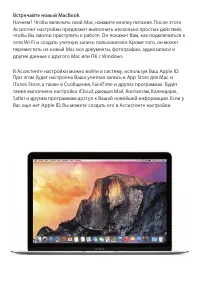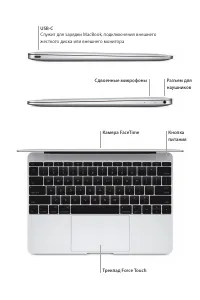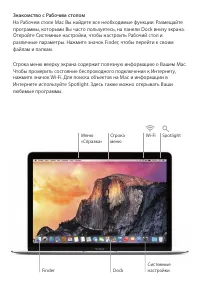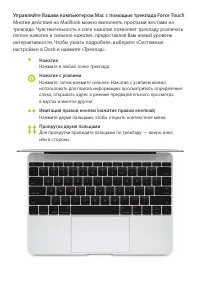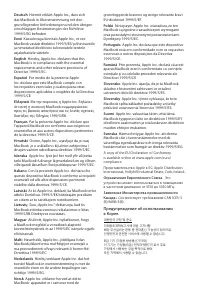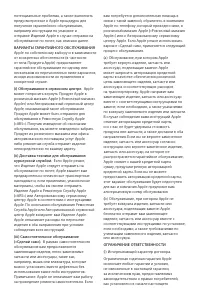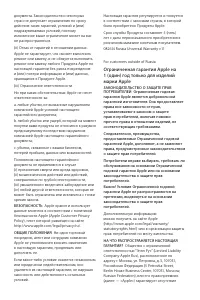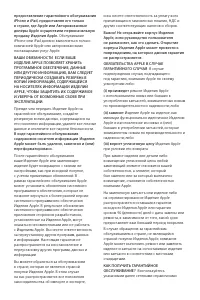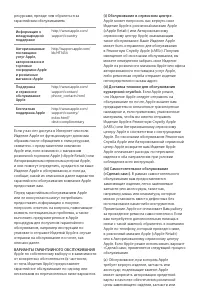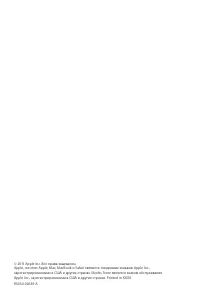Apple MacBook 12 - Инструкция по эксплуатации

Ноутбук Apple MacBook 12 - инструкция пользователя по применению, эксплуатации и установке на русском языке. Мы надеемся, она поможет вам решить возникшие у вас вопросы при эксплуатации техники.
Если остались дополнительные вопросы — свяжитесь с нами через контактную форму.
Содержание:
- Страница 2 – Встречайте новый MacBook
- Страница 4 – Знакомство с Рабочим столом; Spotlight
- Страница 5 – Управляйте Вашим компьютером Mac с помощью трекпада Force Touch; Нажатие; Нажмите в любой точке трекпада.; Нажатие с усилием; Нажмите двумя пальцами, чтобы открыть контекстное меню.; Прокрутка двумя пальцами
- Страница 7 – Декларация соответствия нормам ЕС.; Български; Dansk; Информация о MacBook
- Страница 9 – Türkiye; Правила использования на Тайване.; 警告; Соответствие требованиям ENERGY STAR®.
- Страница 10 – Информация об утилизации аккумулятора
- Страница 11 – Ограниченная годичная
- Страница 12 – Apple вправе ограничить; Обслуживание; ВАШИ ОБЯЗАННОСТИ; ЕСЛИ ВАШЕ ИЗДЕЛИЕ
- Страница 14 – Apple
- Страница 15 – For customers outside of Russia; Ограниченная годовая; Общество с ограниченной; БЕЗОПАСНОСТЬ; Apple хранит и использует; ОБЩИЕ ПОЛОЖЕНИЯ; Ни один торговый
- Страница 16 – Настоящая гарантия не
- Страница 18 – ВАРИАНТЫ ГАРАНТИЙНОГО ОБСЛУЖИВАНИЯ
- Страница 19 – КОНФИДЕНЦИАЛЬНОСТЬ; Apple хранит и; ОГРАНИЧЕНИЕ ОТВЕТСТВЕННОСТИ
Начало работы. Краткое руководство
"Загрузка инструкции" означает, что нужно подождать пока файл загрузится и можно будет его читать онлайн. Некоторые инструкции очень большие и время их появления зависит от вашей скорости интернета.
Краткое содержание
Встречайте новый MacBook Начнем? Чтобы включить свой Mac, нажмите кнопку питания. После этого Ассистент настройки предложит выполнить несколько простых действий, чтобы Вы смогли приступить к работе. Он покажет Вам, как подключиться к сети Wi-Fi и создать учетную запись пользователя. Кроме того, он м...
Знакомство с Рабочим столом На Рабочем столе Mac Вы найдете все необходимые функции. Размещайте программы, которыми Вы часто пользуетесь, на панели Dock внизу экрана. Откройте Системные настройки, чтобы настроить Рабочий стол и различные параметры. Нажмите значок Finder, чтобы перейти к своим файлам...
Управляйте Вашим компьютером Mac с помощью трекпада Force Touch Многие действия на MacBook можно выполнять простыми жестами на трекпаде. Чувствительность к силе нажатия позволяет трекпаду различать легкое нажатие и сильное нажатие, предоставляя Вам новый уровень интерактивности. Чтобы узнать подробн...